Veiciet reģistra tīrīšanu, lai atbrīvotos no šīs kļūdas
- Runtime Error 217 ir izplatīta Windows kļūda, kas rodas, ja lietojumprogrammu neizdodas pareizi inicializēt.
- Šo kļūdu var izraisīt problēma ar datora sistēmas failiem vai bojāti reģistra ieraksti.
- Tādēļ vislabākais risinājums situācijas labošanai ir reģistra tīrīšana vai bojāto sistēmas failu labošana.

XINSTALĒT, NOklikšķinot uz LEJUPIELĀDES FAILA
Šī programmatūra novērsīs izplatītas datora kļūdas, pasargās jūs no failu zudumiem, ļaunprātīgas programmatūras, aparatūras kļūmēm un optimizēs datoru maksimālai veiktspējai. Novērsiet datora problēmas un noņemiet vīrusus tūlīt, veicot 3 vienkāršas darbības:
- Lejupielādējiet Restoro datora labošanas rīku kas nāk ar patentētām tehnoloģijām (pieejams patents šeit).
- Klikšķis Sākt skenēšanu lai atrastu Windows problēmas, kas varētu izraisīt datora problēmas.
- Klikšķis Remontēt visu lai novērstu problēmas, kas ietekmē datora drošību un veiktspēju.
- Restoro ir lejupielādējis 0 lasītāji šomēnes.
Izpildlaika kļūda 217 ir izplatīta kļūda, kas rodas, mēģinot palaist programmu vai atvērt programmu datorā. Šī problēma parasti rodas nepareizas lietojumprogrammas instalēšanas dēļ.
Programmu instalēšana un atinstalēšana operētājsistēmā Windows 11 var būt sarežģīti, it īpaši, ja tie nav no Microsoft veikala. Šajā rakstā mēs jums pateiksim, kas izraisa izpildlaika kļūdu 217 un kā to novērst.
Kas ir izpildlaika kļūda 217?
Runtime Error 217 ir izplatīta kļūda, kas rodas dažu programmu un lietojumprogrammu instalēšanas laikā. Tas nozīmē, ka lietojumprogramma mēģina piekļūt objektam, kas neeksistē.
Kļūda var būt saistīta ar dažādiem kodiem, piemēram, izpildlaika kļūdu 217 pie 02524611 vai izpildlaika kļūdu 217 pie 004963f9. To parasti aktivizē nesaderīga lietojumprogramma vai slikti iestatījumi jūsu datorā, taču tālāk ir norādīti daži izplatītākie iemesli.
- Nepareiza lietotnes instalēšana – Tas var notikt, ja datorā instalējat kļūdainu programmatūru vai trešo pušu programmas ar nepilnīgām instalācijas pakotnēm.
- Trūkst vai bojāti sistēmas faili - Šie faili ir nepieciešami, lai programmas darbotos jūsu datorā, un, ja to trūkst vai tie ir bojāti, programma nedarbosies pareizi.
- Bojāts Windows reģistrs - Ja šajā reģistra failā ir kādi bojājumi, ekrānā tiks parādīts kļūdas ziņojums 217.
- Aparatūras kļūme – Ja ir a problēma ar jebkuru aparatūru savienots ar datoru no cietā diska, CD/DVD diskdziņa vai jebkuras citas aparatūras, pastāv iespēja, ka ekrānā parādīsies izpildlaika kļūda 217.
- Nepilnīga lietotnes atinstalēšana – The jebkuras lietojumprogrammas atinstalēšanas process ne vienmēr ir ideāls. Dažkārt daži faili un reģistra ieraksti tiek atstāti pēc atinstalēšanas procesa.
Kā labot izpildlaika kļūdu 217?
Ja jūsu datorā rodas kļūda 217, ir dažas pamata lietas, kuras varat izmēģināt, pirms pāriet uz sarežģītākiem risinājumiem.
- Apturiet visas darbojošās lietojumprogrammas un aizveriet visus logus datora ekrānā.
- Pārliecinieties, vai jūsu aparatūra un programmatūra ir atjaunināta. Jums vienmēr ir jāatjaunina sava datora programmaparatūra, lai tā nevainojami darbotos ar visiem jaunajiem Microsoft vai citu izstrādātāju atjauninājumiem.
- Atspējojiet vai apturiet programmu kas ģenerē kļūdas ziņojumu.
- Pārinstalējiet konkrēto programmu, kas izraisa izpildlaika kļūdu. Tāpat pārliecinieties, ka atbrīvoties no programmatūras pārpalikumiem ja tie ir korumpēti.
- Atinstalējiet no datora visas nesen instalētās lietojumprogrammas vai programmatūru, ja neesat pārliecināts, kura lietojumprogramma ir atbildīga par izpildlaika 217 kļūdu.
- Palaist a DLL fiksētāja rīks un mēģināt salabot vai aizstāt visus trūkstošos vai bojātos DLL failus.
1. Palaidiet DISM un SFC skenēšanu
- Nospiediet uz Windows atslēga, tips cmd, un nospiediet Izpildīt kā administratoram.

- Ievadiet šādas komandas un nospiediet Ievadiet pēc katra:
DISM /Tiešsaistē /Attēla tīrīšana /Veselības atjaunošanasfc /scannow
Eksperta padoms:
SPONSORĒTS
Dažas datora problēmas ir grūti atrisināt, it īpaši, ja runa ir par bojātām krātuvēm vai trūkstošiem Windows failiem. Ja rodas problēmas ar kļūdu labošanu, jūsu sistēma var būt daļēji bojāta.
Mēs iesakām instalēt Restoro — rīku, kas skenēs jūsu ierīci un noteiks kļūmes cēloni.
Noklikšķiniet šeit lai lejupielādētu un sāktu remontu.
Ja sfc scannow komanda nedarbojas, mums ir jāveic ātras darbības, lai to atjaunotu.
2. Veiciet tīru sāknēšanu
- Nospiediet uz Windows atslēga, tips msconfig, un atveriet Sistēmas konfigurācija.

- Pārslēdzieties uz Pakalpojumi cilni un atlasiet Slēpt visus Microsoft pakalpojumus.
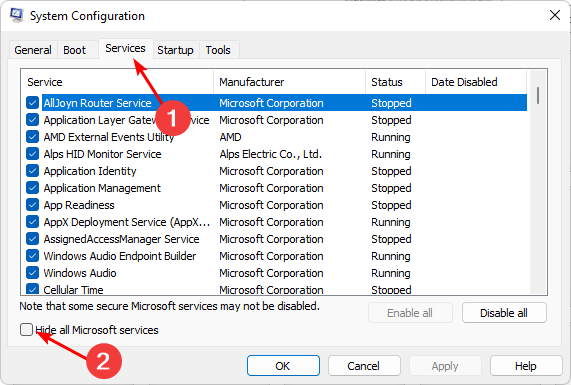
- Noklikšķiniet uz Atspējot visu pogu, pēc tam nospiediet pogu Pieteikties pogu, lai saglabātu izmaiņas.
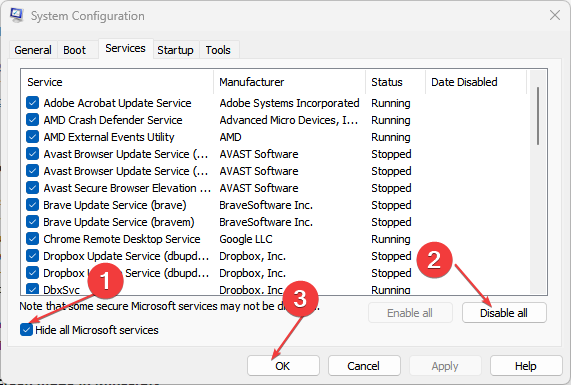
- Dodieties atpakaļ un noklikšķiniet uz Uzsākt cilni un atlasiet Atveriet uzdevumu pārvaldnieku.
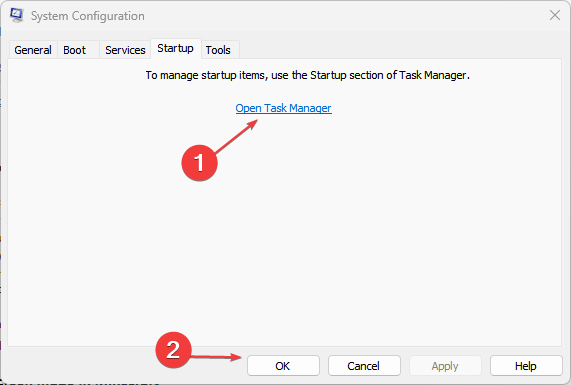
- Iekš Uzsākt cilne Uzdevumu pārvaldnieks, Atspējojiet visas iespējotās startēšanas preces.

- Aizveriet uzdevumu pārvaldnieku un restartējiet datoru.
- Apvienojiet C un D disku operētājsistēmā Windows 11: kā to izdarīt 3 darbībās
- Kā atgūt izdzēstās līmlapiņas operētājsistēmā Windows 11
3. Atiestatiet datoru
- Nospiediet uz Windows taustiņu un izvēlieties Iestatījumi.

- Kreisajā loga rūtī atlasiet Sistēma, pēc tam noklikšķiniet uz Atveseļošanās labajā rūtī.
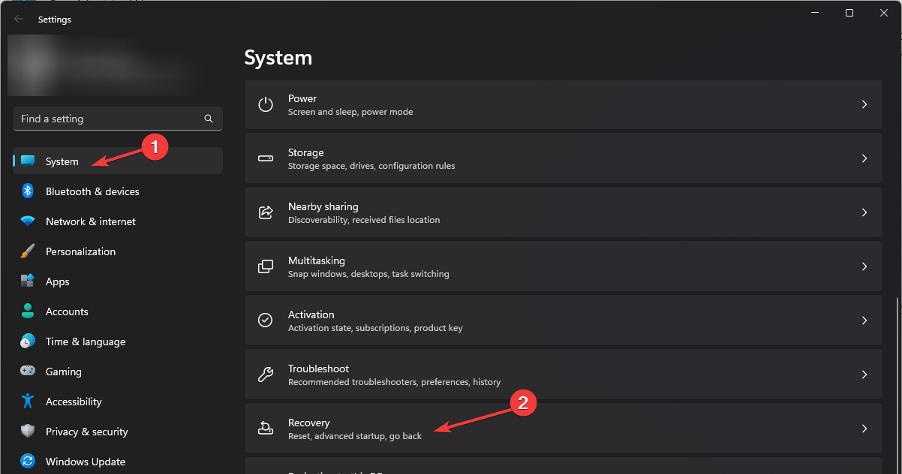
- Klikšķiniet uz Atiestatīt datoru no labās puses.
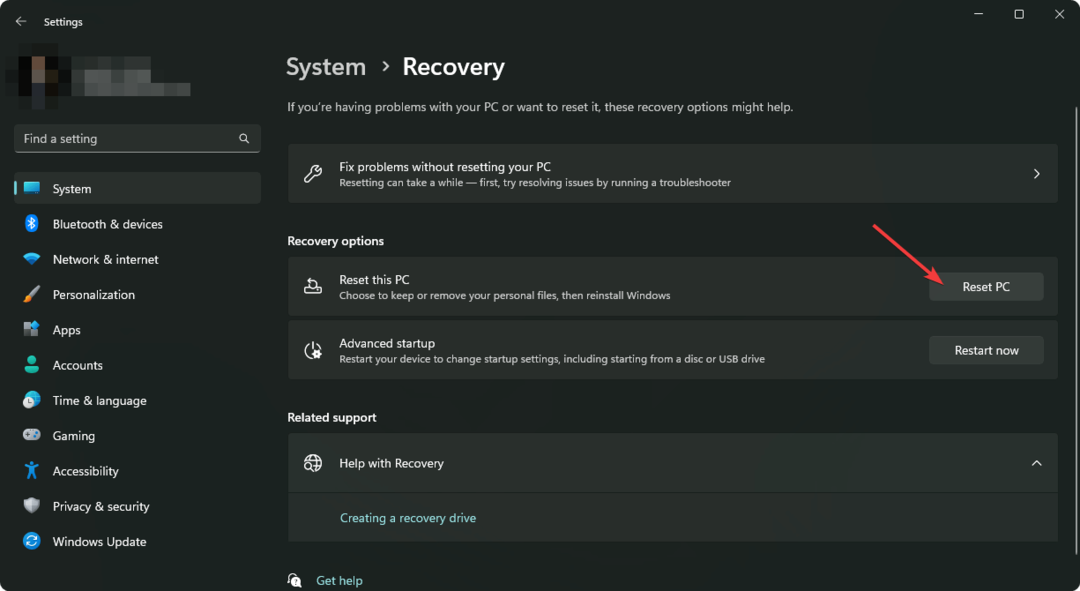
- Izvēlieties nepieciešamo rūpnīcas atiestatīšanas veidu. Varat saglabāt savus failus vai pilnībā izdzēst visus failus, programmas un iestatījumus datorā.

- Atlasiet opciju, kuru vēlaties pārinstalēt Windows: Mākoņa lejupielāde vai Vietējā pārinstalēšana.

- Klikšķiniet uz Nākamais.
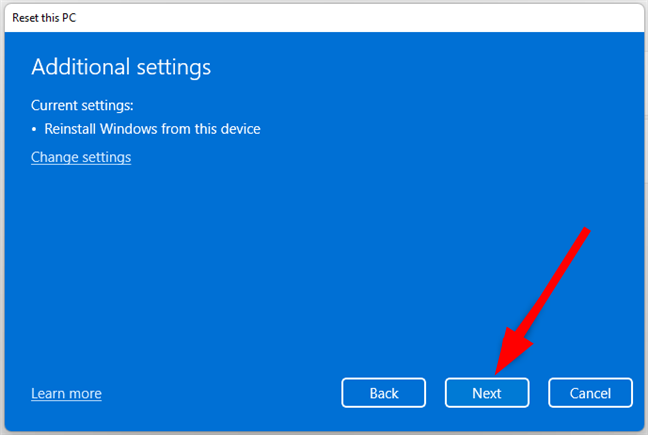
- Visbeidzot nospiediet Atiestatīt pogu.

Citas līdzīga veida kļūdas, ar kurām jūs varat saskarties, ir šādas Izpildlaika kļūda R6025, taču mēs jau esam aplūkojuši, kā to apiet mūsu visaptverošajā rokasgrāmatā.
Ja šīs kļūdas jūsu datorā parādās pietiekami bieži, iespējams, ir pienācis laiks iepazīties ar a izpildlaika kļūdu labošanas rīks. Šādas kļūdas var būtiski ietekmēt datora veiktspēju, izraisot tā palēnināšanos.
Tādējādi mēs nonākam līdz šīs rokasgrāmatas beigām, un, cerams, esat spējis atrisināt problēmu ar izpildlaika kļūdu 217.
Ja saskārāties ar šo kļūdu, lūdzu, dariet mums zināmu, kāds risinājums jums radās.
Vai joprojām ir problēmas? Labojiet tos, izmantojot šo rīku:
SPONSORĒTS
Ja iepriekš minētie padomi neatrisina jūsu problēmu, jūsu datorā var rasties dziļākas Windows problēmas. Mēs rekomendējam lejupielādējot šo datora labošanas rīku (TrustPilot.com novērtēts kā lieliski), lai tās viegli risinātu. Pēc instalēšanas vienkārši noklikšķiniet uz Sākt skenēšanu pogu un pēc tam nospiediet Remontēt visu.
![Izpildlaika kļūda 481: nederīgs attēls [Labot]](/f/7cc1fe8bfddc15c423f6d0d818a11947.jpg?width=300&height=460)
![Izpildlaika kļūda 8020: kļūda, lasot sakaru ierīci [Labot]](/f/e45dd3d58c76c265cc1ec1e2ece016e2.png?width=300&height=460)
![Izpildlaika kļūda 76: ceļš nav atrasts [Labot]](/f/ae099d6afe0b8f966d97bd6ae2002cc6.png?width=300&height=460)